 Computer-Tutorials
Computer-Tutorials
 Computerwissen
Computerwissen
 Was tun, wenn der Computer in Win10 über eine spezielle Karte verfügt?
Was tun, wenn der Computer in Win10 über eine spezielle Karte verfügt?
Was tun, wenn der Computer in Win10 über eine spezielle Karte verfügt?
Der
php-Editor Yuzai bietet Ihnen effektive Methoden zur Lösung von Computerverzögerungsproblemen. Im Win10-System kann der Computer aufgrund übermäßiger Junk-Dateien im System, Softwarekonflikten, Hardwarefehlern usw. hängen bleiben. Durch das Bereinigen von Systemmüll, das Deaktivieren selbststartender Programme, das Aktualisieren von Treibern, die Vergrößerung des Arbeitsspeichers usw. können Sie die Verzögerung Ihres Computers effektiv verbessern, die Geschwindigkeit Ihres Computers erhöhen und ihn wie neu aussehen lassen.

Wenn Sie nicht darüber nachdenken, Ihre Hardware zu aktualisieren, gibt es eine Möglichkeit, das Verzögerungsproblem zu lösen? Heute verrät Ihnen der Editor 5 Dinge, die Sie einstellen müssen, wenn Ihr Computer einfriert, um die Leistung Ihres Computers schnell zu verbessern!
Schließen Sie ungewöhnliche Hintergrundprozesse
Drücken Sie gleichzeitig die Tastenkombination [Strg+Umschalt+Esc], um den [Task-Manager] zu öffnen. Hier können Sie die Prozesse einsehen, die im Hintergrund laufen. Klicken Sie auf die Spalte [Speicher], um die Prozesse nach der Speichernutzung vom größten zum kleinsten zu sortieren. Klicken Sie bei selten verwendeten Prozessen mit der rechten Maustaste und wählen Sie [Aufgabe beenden], um sie zu schließen.
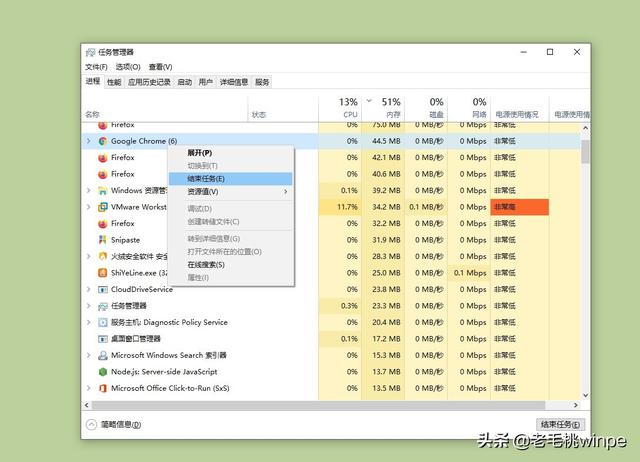
GPU-Hardwarebeschleunigung aktivieren
Schritt 1: Öffnen Sie das Startmenü, klicken Sie auf [Einstellungen], rufen Sie die Benutzeroberfläche auf und wählen Sie [System].
Schritt 2: Nachdem Sie das Fenster geöffnet haben, klicken Sie auf [Anzeige]-[Grafikeinstellungen].
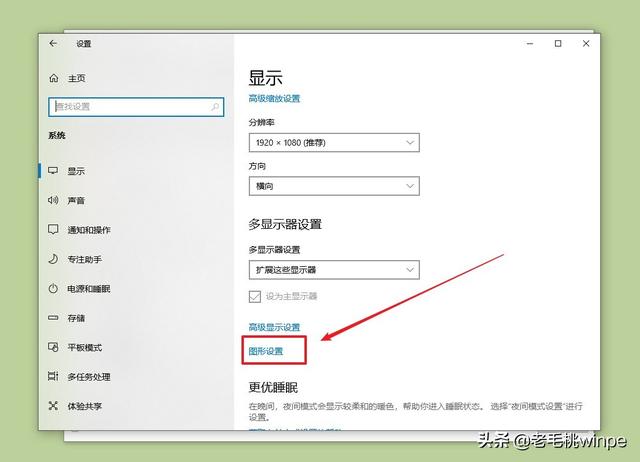
Schritt 3: Öffnen Sie in der Grafikeinstellungsoberfläche die Schaltfläche [Hardware Acceleration GPU Plan], wählen Sie dann das entsprechende Spiel aus und aktivieren Sie [Hohe Leistung] in [Grafikeinstellungen].
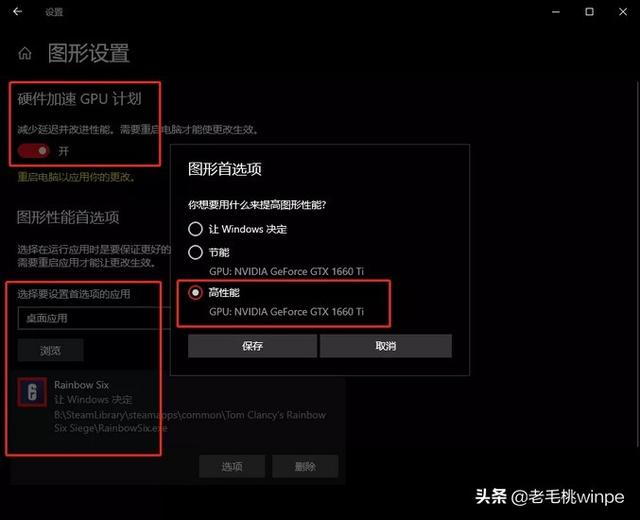
Hardwaretreiber aktualisieren
Viele Freunde wissen möglicherweise nicht, unter welchen Umständen sie Hardwaretreiber aktualisieren müssen. Manchmal ist die Entscheidungsmethode sehr einfach Wenn Sie feststellen, dass die Verzögerung nicht gleichmäßig ist, können Sie prüfen, ob das Motherboard und die Grafikkarte aktualisiert werden müssen.
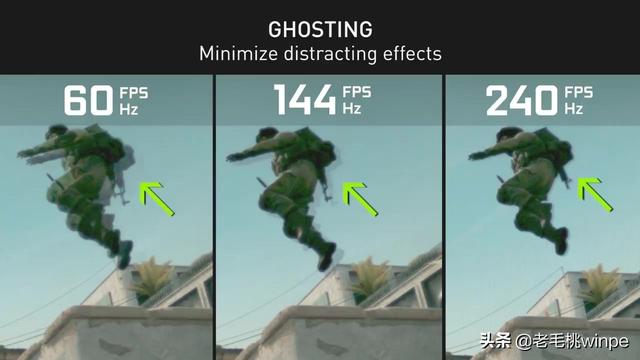
Wie aktualisiere ich? Gehen Sie auf die offizielle Website der entsprechenden Marke, suchen Sie im Download-Center nach dem Treiber für Ihren Computer und installieren Sie das Update.
Windows-Spezialeffekte reduzieren
Schritt 1: Öffnen Sie das Startmenü, klicken Sie auf das Symbol [Einstellungen], suchen Sie in der Einstellungsoberfläche nach [System] und klicken Sie darauf.
Schritt 2: Klicken Sie in der Systemoberfläche auf [Info]-[Erweiterte Systemeinstellungen]-[Erweitert]-[Leistung]-[Einstellungen].
Schritt 3: Überprüfen Sie abschließend [Für beste Leistung anpassen].
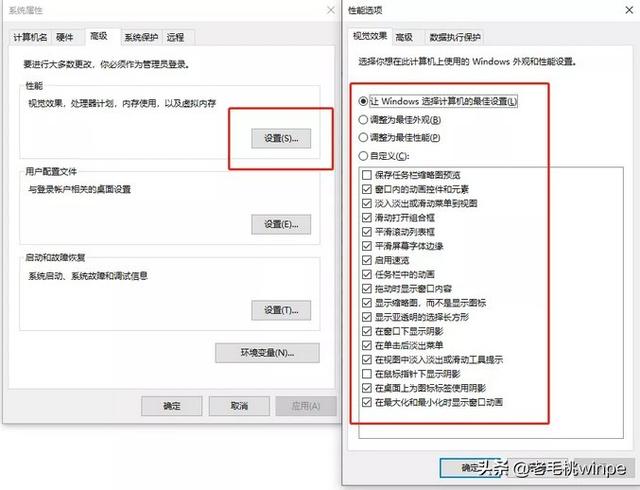
Aktivieren Sie den mit Windows gelieferten Spielmodus.
Wenn beim Spielen häufig Bildausfälle auftreten, wird empfohlen, den mit dem System gelieferten Spielmodus zu aktivieren, um mehr zu erreichen Stabile Bildrate. Wie schalte ich es konkret ein?
Öffnen Sie die Einstellungsoberfläche, wählen Sie [Spiel]-[Spielmodus] und schalten Sie die Schaltfläche ein.
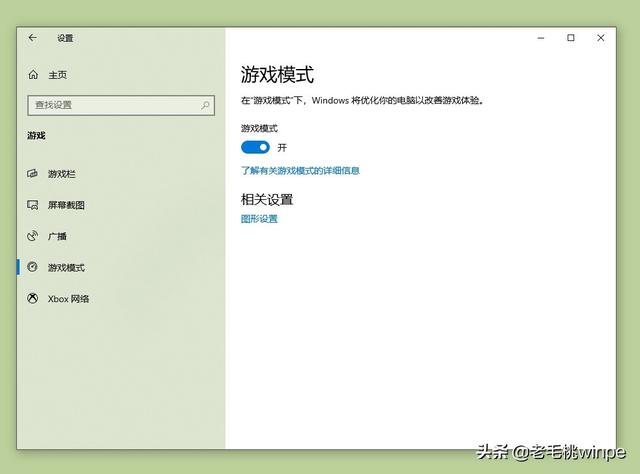
Das obige ist der detaillierte Inhalt vonWas tun, wenn der Computer in Win10 über eine spezielle Karte verfügt?. Für weitere Informationen folgen Sie bitte anderen verwandten Artikeln auf der PHP chinesischen Website!

Heiße KI -Werkzeuge

Undresser.AI Undress
KI-gestützte App zum Erstellen realistischer Aktfotos

AI Clothes Remover
Online-KI-Tool zum Entfernen von Kleidung aus Fotos.

Undress AI Tool
Ausziehbilder kostenlos

Clothoff.io
KI-Kleiderentferner

Video Face Swap
Tauschen Sie Gesichter in jedem Video mühelos mit unserem völlig kostenlosen KI-Gesichtstausch-Tool aus!

Heißer Artikel

Heiße Werkzeuge

Notepad++7.3.1
Einfach zu bedienender und kostenloser Code-Editor

SublimeText3 chinesische Version
Chinesische Version, sehr einfach zu bedienen

Senden Sie Studio 13.0.1
Leistungsstarke integrierte PHP-Entwicklungsumgebung

Dreamweaver CS6
Visuelle Webentwicklungstools

SublimeText3 Mac-Version
Codebearbeitungssoftware auf Gottesniveau (SublimeText3)

Heiße Themen
 1393
1393
 52
52
 1205
1205
 24
24
 So zentrieren Sie Bilder in Behältern für Bootstrap
Apr 07, 2025 am 09:12 AM
So zentrieren Sie Bilder in Behältern für Bootstrap
Apr 07, 2025 am 09:12 AM
Übersicht: Es gibt viele Möglichkeiten, Bilder mit Bootstrap zu zentrieren. Grundlegende Methode: Verwenden Sie die MX-Auto-Klasse, um horizontal zu zentrieren. Verwenden Sie die IMG-Fluid-Klasse, um sich an den übergeordneten Container anzupassen. Verwenden Sie die D-Block-Klasse, um das Bild auf ein Element auf Blockebene (vertikale Zentrierung) einzustellen. Erweiterte Methode: Flexbox-Layout: Verwenden Sie die Eigenschaften der Rechtfertigungs-Content-Center- und Align-Item-Center. Gitterlayout: Verwenden Sie die Orts-Items: Center-Eigenschaft. Best Practice: Vermeiden Sie unnötige Verschachtelung und Stile. Wählen Sie die beste Methode für das Projekt. Achten Sie auf die Wartbarkeit des Codes und vermeiden Sie es, die Code -Qualität zu opfern, um die Aufregung zu verfolgen
 Welche Änderungen wurden mit dem Listenstil von Bootstrap 5 vorgenommen?
Apr 07, 2025 am 11:09 AM
Welche Änderungen wurden mit dem Listenstil von Bootstrap 5 vorgenommen?
Apr 07, 2025 am 11:09 AM
Die Änderungen des Bootstrap 5 -Listenstils sind hauptsächlich auf die Detailoptimierung und die semantische Verbesserung zurückzuführen, einschließlich: Die Standardmargen ungeordneter Listen sind vereinfacht, und die visuellen Effekte sind sauberer und ordentlich. Der Listenstil betont die Semantik, verbessert die Zugänglichkeit und die Wartbarkeit.
 So verwenden Sie MySQL nach der Installation
Apr 08, 2025 am 11:48 AM
So verwenden Sie MySQL nach der Installation
Apr 08, 2025 am 11:48 AM
Der Artikel führt den Betrieb der MySQL -Datenbank vor. Zunächst müssen Sie einen MySQL -Client wie MySQLworkBench oder Befehlszeilen -Client installieren. 1. Verwenden Sie den Befehl mySQL-uroot-P, um eine Verbindung zum Server herzustellen und sich mit dem Stammkonto-Passwort anzumelden. 2. Verwenden Sie die Erstellung von Createdatabase, um eine Datenbank zu erstellen, und verwenden Sie eine Datenbank aus. 3.. Verwenden Sie CreateTable, um eine Tabelle zu erstellen, Felder und Datentypen zu definieren. 4. Verwenden Sie InsertInto, um Daten einzulegen, Daten abzufragen, Daten nach Aktualisierung zu aktualisieren und Daten nach Löschen zu löschen. Nur indem Sie diese Schritte beherrschen, lernen, mit gemeinsamen Problemen umzugehen und die Datenbankleistung zu optimieren, können Sie MySQL effizient verwenden.
 Kann MySQL auf Android laufen?
Apr 08, 2025 pm 05:03 PM
Kann MySQL auf Android laufen?
Apr 08, 2025 pm 05:03 PM
MySQL kann nicht direkt auf Android ausgeführt werden, kann jedoch indirekt mit den folgenden Methoden implementiert werden: Die Verwendung der Leichtgewichtsdatenbank SQLite, die auf dem Android -System basiert, benötigt keinen separaten Server und verfügt über eine kleine Ressourcennutzung, die für Anwendungen für Mobilgeräte sehr geeignet ist. Stellen Sie sich remote eine Verbindung zum MySQL -Server her und stellen Sie über das Netzwerk zum Lesen und Schreiben von Daten über das Netzwerk eine Verbindung zur MySQL -Datenbank auf dem Remote -Server her. Es gibt jedoch Nachteile wie starke Netzwerkabhängigkeiten, Sicherheitsprobleme und Serverkosten.
 So optimieren Sie die CentOS -HDFS -Konfiguration
Apr 14, 2025 pm 07:15 PM
So optimieren Sie die CentOS -HDFS -Konfiguration
Apr 14, 2025 pm 07:15 PM
Verbesserung der HDFS -Leistung bei CentOS: Ein umfassender Optimierungshandbuch zur Optimierung von HDFs (Hadoop Distributed Dateisystem) auf CentOS erfordert eine umfassende Berücksichtigung der Hardware-, Systemkonfigurations- und Netzwerkeinstellungen. Dieser Artikel enthält eine Reihe von Optimierungsstrategien, mit denen Sie die HDFS -Leistung verbessern können. 1. Hardware -Upgrade und Auswahlressourcenerweiterung: Erhöhen Sie die CPU-, Speicher- und Speicherkapazität des Servers so weit wie möglich. Hochleistungs-Hardware: Übernimmt Hochleistungs-Netzwerkkarten und -Schalter, um den Netzwerkdurchsatz zu verbessern. 2. Systemkonfiguration Fine-Tuning-Kernel-Parameteranpassung: Modify /etc/sysctl.conf Datei, um die Kernelparameter wie TCP-Verbindungsnummer, Dateihandelsnummer und Speicherverwaltung zu optimieren. Passen Sie beispielsweise den TCP -Verbindungsstatus und die Puffergröße an
 So wiederherstellen Sie Daten nach dem Löschen von SQL Zeilen
Apr 09, 2025 pm 12:21 PM
So wiederherstellen Sie Daten nach dem Löschen von SQL Zeilen
Apr 09, 2025 pm 12:21 PM
Das Wiederherstellen von gelöschten Zeilen direkt aus der Datenbank ist normalerweise unmöglich, es sei denn, es gibt einen Backup- oder Transaktions -Rollback -Mechanismus. Schlüsselpunkt: Transaktionsrollback: Führen Sie einen Rollback aus, bevor die Transaktion Daten wiederherstellt. Sicherung: Regelmäßige Sicherung der Datenbank kann verwendet werden, um Daten schnell wiederherzustellen. Datenbank-Snapshot: Sie können eine schreibgeschützte Kopie der Datenbank erstellen und die Daten wiederherstellen, nachdem die Daten versehentlich gelöscht wurden. Verwenden Sie eine Löschanweisung mit Vorsicht: Überprüfen Sie die Bedingungen sorgfältig, um das Verhandlich von Daten zu vermeiden. Verwenden Sie die WHERE -Klausel: Geben Sie die zu löschenden Daten explizit an. Verwenden Sie die Testumgebung: Testen Sie, bevor Sie einen Löschvorgang ausführen.
 Braucht MySQL das Internet?
Apr 08, 2025 pm 02:18 PM
Braucht MySQL das Internet?
Apr 08, 2025 pm 02:18 PM
MySQL kann ohne Netzwerkverbindungen für die grundlegende Datenspeicherung und -verwaltung ausgeführt werden. Für die Interaktion mit anderen Systemen, Remotezugriff oder Verwendung erweiterte Funktionen wie Replikation und Clustering ist jedoch eine Netzwerkverbindung erforderlich. Darüber hinaus sind Sicherheitsmaßnahmen (wie Firewalls), Leistungsoptimierung (Wählen Sie die richtige Netzwerkverbindung) und die Datensicherung für die Verbindung zum Internet von entscheidender Bedeutung.
 Kann MySQL JSON zurückgeben?
Apr 08, 2025 pm 03:09 PM
Kann MySQL JSON zurückgeben?
Apr 08, 2025 pm 03:09 PM
MySQL kann JSON -Daten zurückgeben. Die JSON_EXTRACT -Funktion extrahiert Feldwerte. Über komplexe Abfragen sollten Sie die Where -Klausel verwenden, um JSON -Daten zu filtern, aber auf die Leistungsauswirkungen achten. Die Unterstützung von MySQL für JSON nimmt ständig zu, und es wird empfohlen, auf die neuesten Versionen und Funktionen zu achten.



